Co je to "Runtime Broker" a proč běží na mém počítači?

Pokud čtete tento článek, pravděpodobně jste viděli proces Runtime Broker v okně Správce úloh a přemýšleli co to bylo - a možná i to, proč to někdy způsobuje využití CPU. Máme odpověď na vás
V SOUVISLOSTI: Co je tento proces a proč běží na mém počítači?
Tento článek je součástí naší probíhající série vysvětlující různé procesy nalezené v Správci úloh, jako svchost.exe, dwm.exe, ctfmon.exe, mDNSResponder.exe, conhost.exe, rundll32.exe, Adobe_Updater.exe a mnoho dalších. Nevíte, jaké jsou tyto služby?
Takže co je to?
Runtime Broker je oficiální jádrový proces společnosti Microsoft, který debutoval v systému Windows 8 a pokračuje v systému Windows 10. Používá se k určení, zda máte univerzální aplikace, které jste získali ze systému Windows Store byly v systému Windows 8 označovány jako metropolitní aplikace - jsou deklarovány všechna oprávnění, jako například přístup k vaší poloze nebo mikrofonu. Ačkoli běží na pozadí po celou dobu, pravděpodobně uvidíte její aktivitu vzrůst, když spustíte univerzální aplikaci. Můžete si myslet na to jako na prostředníka, který se připojuje k vašim univerzálním aplikacím s nastavením důvěry a ochrany osobních údajů, které jste nakonfigurovali.
Proč používáte paměť?
Pokud není aktivní, udržuje Runtime Broker velmi malý profil paměti, přibližně 20-40 MB. Při spuštění univerzální aplikace pravděpodobně uvidíte nárůst využití paměti na 500-700 MB.

Spuštění dalších univerzálních aplikací by nemělo způsobit, že by Runtime Broker spotřebovával další paměť. A když zavřete všechny otevřené univerzální aplikace, využití paměti paměti Runtime Broker by se mělo vrátit zpět do rozsahu 20-40 MB.
Proč je to spouštění mého využití CPU?
Když právě běží v pozadí, obvykle Runtime Broker spotřebuje 0% CPU. Když spustíte univerzální aplikaci, mělo by se toto použití krátce zvýšit na 25-30% a pak se usadit zpět. To je normální chování. Pokud zjistíte, že program Runtime Broker konzistentně spotřebovává více než 30% svého procesoru, vykazuje vyšší využití než je očekávání nebo způsobuje použití, i když nemáte běžící univerzální aplikace, existuje několik možných vysvětlení.
Pokud jste nedávno inovovali na systém Windows 10, možná jste si všimli, že se vám Windows rád seznámí s upozorněním na občasný tip. Z jakéhokoli důvodu se tato činnost chová jako univerzální aplikace a zabývá se procesem Runtime Broker. Můžete to vyřešit vypnutím tipů. Návrat do Nastavení> Systém> Upozornění a akce a poté vypněte možnost "Získat tipy, triky a návrhy, když používáte systém Windows".
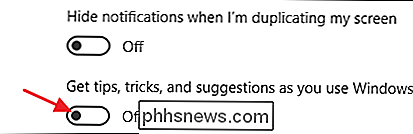
Je také možné, že máte nesprávnou aplikaci, která způsobuje, že aplikace Runtime Broker používá více zdrojů než by mělo. Pokud tomu tak je, budete muset zúžit aplikaci, která způsobuje problém. Zkontrolujte, zda je aplikace aktualizována na nejnovější verzi. Pokud to nefunguje, zkuste aplikaci odinstalovat a znovu nainstalovat. A pokud se to nepodaří, ujistěte se, že necháte vývojáře vědět o problému (a pokud jej nepotřebujete, mezitím jej odinstalujte).
Mohu ho vypnout?
Ne, nemůžete zakázat Runtime Broker. A stejně byste neměli. Je to důležité pro ochranu vašeho zabezpečení a soukromí při spouštění univerzálních aplikací. Je to také velmi lehké, když běží správně, takže není důvod k jeho vyřazení. Pokud si myslíte, že je to špatně, vždy můžete zabít proces Runtime Broker tím, že kliknete pravým tlačítkem myši na Správce úloh a potom zvolíte Koncové úlohy.
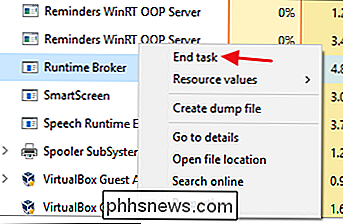
Po několika okamžicích bude Runtime Broker automaticky spuštěn. Stačí upozornit, že na několik okamžiků, dokud se neobnoví, nebudou univerzální aplikace schopny úspěšně přistupovat k nastavení důvěryhodnosti a nemusí se vůbec spustit.
Mohl by tento proces být virus?
Samotný proces je oficiální Součást systému Windows. Zatímco je možné, že virus nahradil skutečný Runtime Broker s vlastním spustitelným, je velmi nepravděpodobné. Neviděli jsme žádné zprávy o virech, které by tento proces unést. Pokud si přejete být jisti, můžete si prohlédnout základní umístění souboru Runtime Broker. V nástroji Správce úloh klikněte pravým tlačítkem na položku Runtime Broker a vyberte volbu "Otevřít umístění souboru".
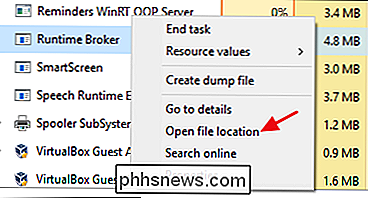
Je-li soubor uložen ve složce Windows System32, pak můžete být docela jistý, že se nemusíte zabývat virem.
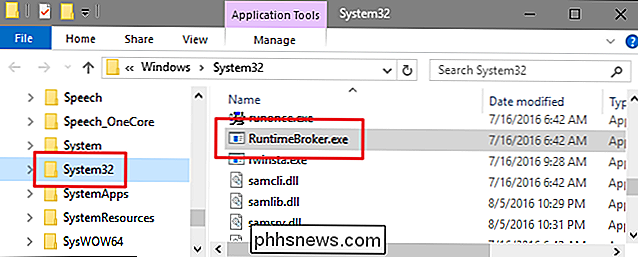
Pokud máte stále ještě trochu více klidu, můžete vždy vyhledávat viry pomocí preferovaný antivirový scanner. Lepší je bezpečně než líto!

Jak optimalizovat úložiště hudby ve vašem iPhone k automatickému uvolnění prostoru
Navzdory rostoucí velikosti úložišť každé generace telefonů iPhone a dalších zařízení iOS je opravdu snadné je plnit. Pokud je problém s úložištěm způsoben příliš velkou hudbou, je v zařízení iOS 10 zavedena nová funkce, která usnadňuje optimalizaci úložiště a uvolnění místa. Jak funguje optimalizace skladování hudby SOUVISEJÍCÍ: Co je to Apple Music a jak to funguje?

Jak zkontrolovat, zda počítač obsahuje modul TPM Chip
Hardware TPM poskytuje odolný způsob uložení šifrovacích klíčů v počítači. V systémech Windows 10, 8 a 7 je zpravidla zapotřebí TPM povolit a používat funkce šifrování, jako je například BitLocker. Zde je návod, jak zkontrolovat, zda má váš počítač čip TPM, zda je TPM povolen, nebo zda do něj přidáte čip TPM bez jednoho.



